Penyebab dan cara mengatasi laptop lemot
Untuk mengatasi laptop lemot tersebut, anda terlebih dahulu harus mengetahui penyebabnya, setelah itu baru mencari solusi untuk mengatasinya.
Tapi tenang saja, dalam artikel yang lumayan panjang ini akan dibahas tuntas mengenai kedua hal tersebut. Berikut beberapa penyebab laptop lemot dan cara mengatasinya :
1. Kapasitas RAM anda kecil
Random Acces Memory atau yang disingkat dengan RAM merupakan sebuah memori yang digunakan untuk menyimpan data sementara pada komputer ketika menjalankan suatu program.
Mudahnya begini, semakin banyak program yang berjalan pada laptop anda, semakin banyak juga RAM yang dibutuhkan. RAM ini memiliki peranan paling utama dalam hal multitasking atau menjalankan program secara bersamaan dalam satu waktu.
Cara mengatasinya
Jadi jika laptop anda lemot atau crash ketika menjalankan beberapa program secara bersamaan, anda harus menambahkan kapasitas RAM pada laptop anda menjadi lebih besar, agar proses multitasking maupun kinerja laptop jauh lebih cepat.
Untuk harga RAM dengan kapasitas 4GB kisaran 400 ribu (tergantung merk dan tempat dimana anda membeli).
2. Banyaknya program yang dijalankan dalam satu waktu (multitasking)
Seperti yang sudah saya katakan sebelumnya, salah satu yang menyebabkan laptop menjadi lemot adalah berjalannya banyak program dalam satu waktu. Hal ini menyebabkan kerja komponen utama laptop, seperti processor dan RAM menjadi berat.
Cara mengatasinya :
Cobalah untuk menjalankan program satu per satu agar kerja processor maupun RAM menjadi lebih ringan. Jika anda terus memaksakan membuka banyak program dalam satu waktu, jangan salahkan jika laptop anda akan hang atau not responding.
Berbeda lagi jika laptop anda memang memiliki spesifikasi yang tinggi, misal laptop dengan processor Intel Core i7 dan memiliki RAM 8GB, tentu hal ini tidak terlalu menjadi masalah. (tergantung juga dengan jenis aplikasi apa yang dijalankan)
3. Adanya virus atau malware pada laptop anda

Yang namanya virus, kerjaannya pasti merusak. Lebih menjengkelkannya lagi virus ini bisa menggandakan diri (mutasi) dan menjadi penyebab utama kinerja laptop menjadi lambat.
Selain merusak data-data penting anda, virus ini juga dapat merusak file-file system yang menyebabkan laptop menjadi lelet dan hang.
Cara mengatasinya :
Gunakan antivirus handal untuk melindungi laptop anda dari virus/ malware. Pada dasarnya fungsi semua antivirus itu sama, melindungi laptop anda dari yang namanya virus. Tapi tidak semua antivirus dapat membendung serangan virus yang menjengkelkan ini.
Jika laptop anda terlanjur terinfeksi virus/ malware dan berbagai antivirus dari A sampai Z tidak dapat mengatasinya, saya sarankan segera lakukan install ulang windows anda. Sesudah itu, lakukan beberapa tips berikut ini untuk meminimalisir laptop anda terinfeksi virus :
1. Update secara berkala (database) antivitus anda
Setiap harinya ‘mungkin’ akan ada virus baru yang tercipta. Misalkan database antivirus anda out to date, jika anda terinfeksi virus baru tersebut, antivirus anda tidak akan mengenalinya karena virus baru tersebut tidak terdapat pada database virus anda.
Maka dari itu, penting bagi untuk selalu rutin memperbarui database antivirus anda.
2. Jangan download sembarangan dari internet
Internet ini seperti “darah” pada tubuh manusia, yang merupakan media utama penyebaran virus. Jadi pastikan anda lebih bijaksana dan tidak sembarangan dalam mengunduh apapun dari internet.
3. Jangan colokkan sembarang FD pada laptop anda
Maksudnya, jika anda mencolokkan FD yang terinfeksi virus pada laptop anda, besar kemungkinan laptop anda juga akan terinfeksi virus.
Maka dari itu, ketika mencolokkan FD ke laptop anda, pastikan anda melakukan scanning terlebih dahulu pada flashdisk tersebut. Misalkan flashdisk tersebut terinfeksi virus, antivirus anda akan mengkarantina atau menghapus virus tersebut.
4. Anda menginstall/ menjalankan program yang ‘berat’
Jangan memaksakan menjalanan program yang tidak sanggup laptop anda jalankan.
Maksudnya begini, misalkan laptop anda mempunyai processor Intel Pentium N3540 dengan RAM 2 GB dan anda ingin menginstall game Fifa 2016, tentu hal tersebut sangat memaksa. Karena setiap program maupun game itu memiliki minim spesifikasi sendiri-sendiri.
Cara mengatasinya :
Sebagai contoh, gambar dibawah ini merupakan spesifikasi dari game Fifa 16 :
Misalkan anda ingin menginstall game tersebut tetapi spesifikasi laptop anda tidak mumpuni, saya sarankan jangan sekali-sekali menginstallnya. (Disini saya tidak berbicara mengenai tweak system dan sejenisnya).
5. Banyaknya program yang berjalan di startup
Program-program pada startup akan otomatis berjalan saat laptop pertama kali dihidupkan (masuk pada dekstop windows). Semakin banyaknya program yang berjalan pada startup, semakin berat juga proses multitasking yang dijalankan laptop anda.
Cara mengatasinya
Untuk mengatasi masalah ini, nonaktifkan program-program tidak diperlukan yang berjalan di startup. Ingat, program yang tidak diperlukan. Jangan sampai anda malah menonaktifkan program-program sistem atau driver yang akan menyebabkan laptop anda tidak berjalan semestinya atau crash.
Disable hanya program-program tidak penting yang anda kenali, jangan sembarang mendisable program pada startup. Untuk masuk pada menu startup ada beberapa cara, seperti :
1. Tekan tombol windows+R, kemudian ketik msconfig.
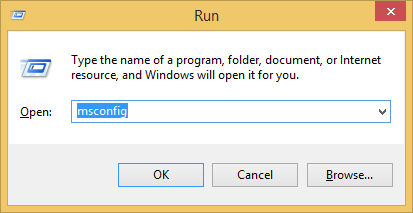
2. Pada jendela System Configuration, pilih menu Startup.
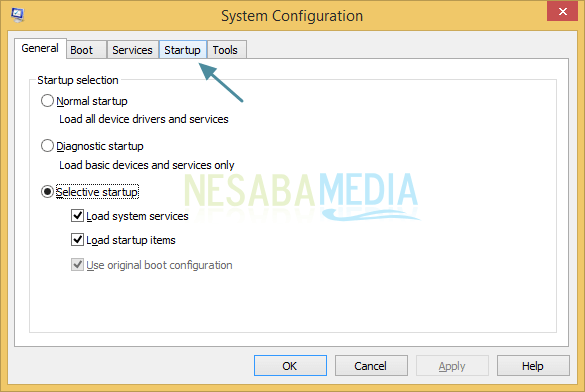
3. Untuk pengguna windows 8 dan 10, tinggal masuk ke Task Manager atau dengan cara menekan tombol Ctrl+Shift+Esc secara bersamaan, kemudian pilih tab Startup.
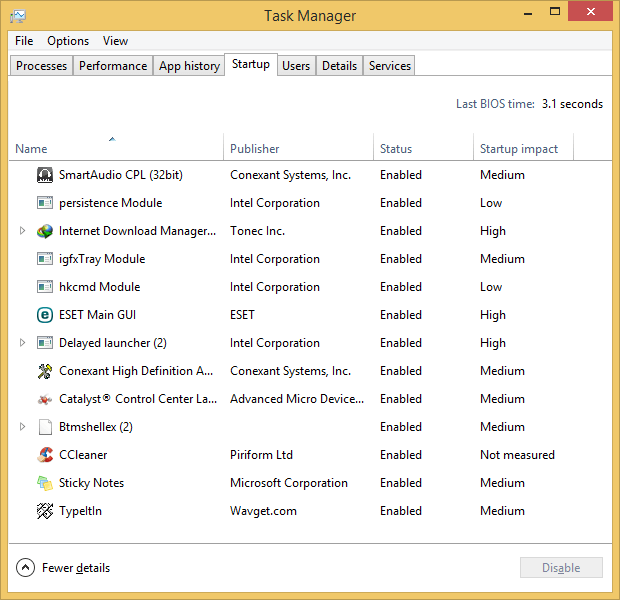
4. Klik kanan program yang anda inginkan agar tidak berjalan lagi di startup, kemudian pilih Disable.
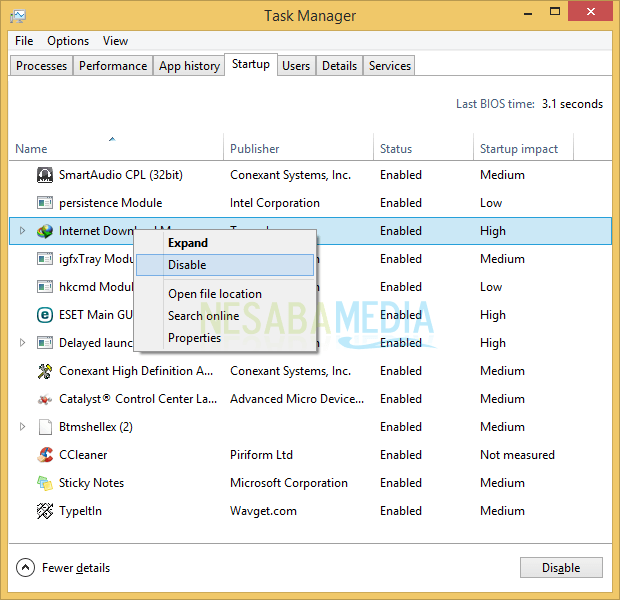
6. Banyaknya program yang terinstall pada laptop
Laptop yang terinstall banyak program didalamnya menjadi salah satu penyebab laptop menjadi lemot. Mungkin tidak menjadi masalah jika laptop anda memiliki kapasitas harddisk yang cukup besar, misal 1TB.
Nah beda lagi kalau laptop anda memiliki kapasitas HDD hanya 320 GB tetapi banyak aplikasi yang terinstall didalamnya. Hal tersebut menjadi salah satu penyebab kinerja laptop menjadi lemot.
Kenali Penyebab dan Cara Mengatasi Laptop Lemot Berikut Ini (Pengalaman Pribadi)
Hampir semua orang akan merasa kesal jika laptop yang mereka gunakan lemot. Terlebih lagi ketika kita sedang mengerjakan sesuatu, misalkan tugas kantor atau sekolah.
Lebih parahnya lagi jika tugas tersebut harus diselesaikan dalam waktu dekat, mungkin ini akan menjadi masalah karena laptop yang kita andalkan untuk menyelesaikan tugas-tugas tersebut malah lemot.
Selain menghambat kita dalam mengerjakan tugas, laptop yang lemot juga mengganggu aktivitas lain seperti browsing maupun gaming. Pokoknya, laptop yang lemot sangat-sangat menjengkelkan!
Penyebab dan cara mengatasi laptop lemot
Untuk mengatasi laptop lemot tersebut, anda terlebih dahulu harus mengetahui penyebabnya, setelah itu baru mencari solusi untuk mengatasinya.
Tapi tenang saja, dalam artikel yang lumayan panjang ini akan dibahas tuntas mengenai kedua hal tersebut. Berikut beberapa penyebab laptop lemot dan cara mengatasinya :
1. Kapasitas RAM anda kecil
Random Acces Memory atau yang disingkat dengan RAM merupakan sebuah memori yang digunakan untuk menyimpan data sementara pada komputer ketika menjalankan suatu program.
Mudahnya begini, semakin banyak program yang berjalan pada laptop anda, semakin banyak juga RAM yang dibutuhkan. RAM ini memiliki peranan paling utama dalam hal multitasking atau menjalankan program secara bersamaan dalam satu waktu.
Cara mengatasinya
Jadi jika laptop anda lemot atau crash ketika menjalankan beberapa program secara bersamaan, anda harus menambahkan kapasitas RAM pada laptop anda menjadi lebih besar, agar proses multitasking maupun kinerja laptop jauh lebih cepat.
Untuk harga RAM dengan kapasitas 4GB kisaran 400 ribu (tergantung merk dan tempat dimana anda membeli).
2. Banyaknya program yang dijalankan dalam satu waktu (multitasking)
Seperti yang sudah saya katakan sebelumnya, salah satu yang menyebabkan laptop menjadi lemot adalah berjalannya banyak program dalam satu waktu. Hal ini menyebabkan kerja komponen utama laptop, seperti processor dan RAM menjadi berat.
Cara mengatasinya :
Cobalah untuk menjalankan program satu per satu agar kerja processor maupun RAM menjadi lebih ringan. Jika anda terus memaksakan membuka banyak program dalam satu waktu, jangan salahkan jika laptop anda akan hang atau not responding.
Berbeda lagi jika laptop anda memang memiliki spesifikasi yang tinggi, misal laptop dengan processor Intel Core i7 dan memiliki RAM 8GB, tentu hal ini tidak terlalu menjadi masalah. (tergantung juga dengan jenis aplikasi apa yang dijalankan)
3. Adanya virus atau malware pada laptop anda

Yang namanya virus, kerjaannya pasti merusak. Lebih menjengkelkannya lagi virus ini bisa menggandakan diri (mutasi) dan menjadi penyebab utama kinerja laptop menjadi lambat.
Selain merusak data-data penting anda, virus ini juga dapat merusak file-file system yang menyebabkan laptop menjadi lelet dan hang.
Cara mengatasinya :
Gunakan antivirus handal untuk melindungi laptop anda dari virus/ malware. Pada dasarnya fungsi semua antivirus itu sama, melindungi laptop anda dari yang namanya virus. Tapi tidak semua antivirus dapat membendung serangan virus yang menjengkelkan ini.
Jika laptop anda terlanjur terinfeksi virus/ malware dan berbagai antivirus dari A sampai Z tidak dapat mengatasinya, saya sarankan segera lakukan install ulang windows anda. Sesudah itu, lakukan beberapa tips berikut ini untuk meminimalisir laptop anda terinfeksi virus :
1. Update secara berkala (database) antivitus anda
Setiap harinya ‘mungkin’ akan ada virus baru yang tercipta. Misalkan database antivirus anda out to date, jika anda terinfeksi virus baru tersebut, antivirus anda tidak akan mengenalinya karena virus baru tersebut tidak terdapat pada database virus anda.
Maka dari itu, penting bagi untuk selalu rutin memperbarui database antivirus anda.
2. Jangan download sembarangan dari internet
Internet ini seperti “darah” pada tubuh manusia, yang merupakan media utama penyebaran virus. Jadi pastikan anda lebih bijaksana dan tidak sembarangan dalam mengunduh apapun dari internet.
3. Jangan colokkan sembarang FD pada laptop anda
Maksudnya, jika anda mencolokkan FD yang terinfeksi virus pada laptop anda, besar kemungkinan laptop anda juga akan terinfeksi virus.
Maka dari itu, ketika mencolokkan FD ke laptop anda, pastikan anda melakukan scanning terlebih dahulu pada flashdisk tersebut. Misalkan flashdisk tersebut terinfeksi virus, antivirus anda akan mengkarantina atau menghapus virus tersebut.
4. Anda menginstall/ menjalankan program yang ‘berat’
Jangan memaksakan menjalanan program yang tidak sanggup laptop anda jalankan.
Maksudnya begini, misalkan laptop anda mempunyai processor Intel Pentium N3540 dengan RAM 2 GB dan anda ingin menginstall game Fifa 2016, tentu hal tersebut sangat memaksa. Karena setiap program maupun game itu memiliki minim spesifikasi sendiri-sendiri.
Cara mengatasinya :
Sebagai contoh, gambar dibawah ini merupakan spesifikasi dari game Fifa 16 :
Misalkan anda ingin menginstall game tersebut tetapi spesifikasi laptop anda tidak mumpuni, saya sarankan jangan sekali-sekali menginstallnya. (Disini saya tidak berbicara mengenai tweak system dan sejenisnya).
5. Banyaknya program yang berjalan di startup
Program-program pada startup akan otomatis berjalan saat laptop pertama kali dihidupkan (masuk pada dekstop windows). Semakin banyaknya program yang berjalan pada startup, semakin berat juga proses multitasking yang dijalankan laptop anda.
Cara mengatasinya
Untuk mengatasi masalah ini, nonaktifkan program-program tidak diperlukan yang berjalan di startup. Ingat, program yang tidak diperlukan. Jangan sampai anda malah menonaktifkan program-program sistem atau driver yang akan menyebabkan laptop anda tidak berjalan semestinya atau crash.
Disable hanya program-program tidak penting yang anda kenali, jangan sembarang mendisable program pada startup. Untuk masuk pada menu startup ada beberapa cara, seperti :
1. Tekan tombol windows+R, kemudian ketik msconfig.
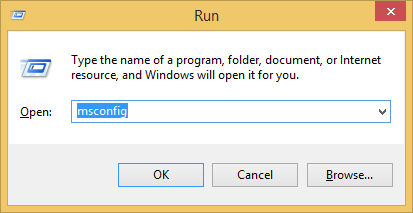
2. Pada jendela System Configuration, pilih menu Startup.
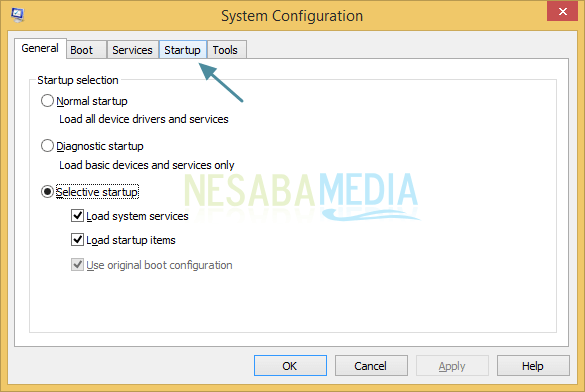
3. Untuk pengguna windows 8 dan 10, tinggal masuk ke Task Manager atau dengan cara menekan tombol Ctrl+Shift+Esc secara bersamaan, kemudian pilih tab Startup.
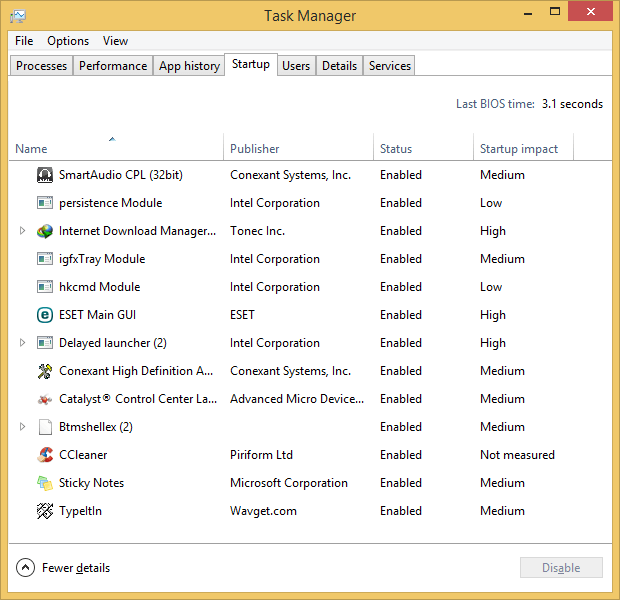
4. Klik kanan program yang anda inginkan agar tidak berjalan lagi di startup, kemudian pilih Disable.
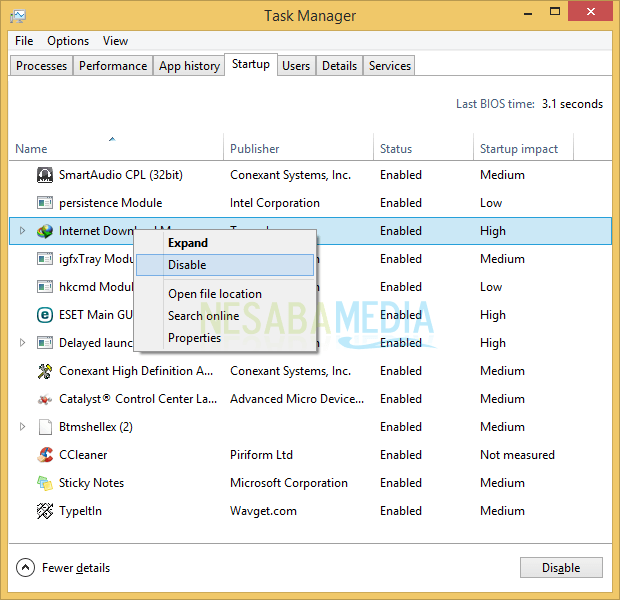
6. Banyaknya program yang terinstall pada laptop
Laptop yang terinstall banyak program didalamnya menjadi salah satu penyebab laptop menjadi lemot. Mungkin tidak menjadi masalah jika laptop anda memiliki kapasitas harddisk yang cukup besar, misal 1TB.
Nah beda lagi kalau laptop anda memiliki kapasitas HDD hanya 320 GB tetapi banyak aplikasi yang terinstall didalamnya. Hal tersebut menjadi salah satu penyebab kinerja laptop menjadi lemot.
Cara mengatasinya
#1. Uninstall program yang tidak penting
Seperti yang sudah saya katakan sebelumnya bahwa banyak program yang terinstall menjadi salah satu pemicu laptop menjadi lemot. Maka dari itu, pastikan anda menginstall program-program yang memang benar-benar and a butuhkan.
Seperti yang sudah saya katakan sebelumnya bahwa banyak program yang terinstall menjadi salah satu pemicu laptop menjadi lemot. Maka dari itu, pastikan anda menginstall program-program yang memang benar-benar and a butuhkan.
Jika ada program yang tidak penting dan jarang sekali anda gunakan, lebih baik diuninstall saja daripada memberatkan kinerja komputer. Terlebih jika program tersebut berjalan di startup, akan semakin memberatkan kinerja laptop saja. Untuk mengecek program-program yang terinstall di laptop anda, silakan simak langkah-langkah berikut ini ;
1. Masuk ke Control Panel > Uninstall a program.
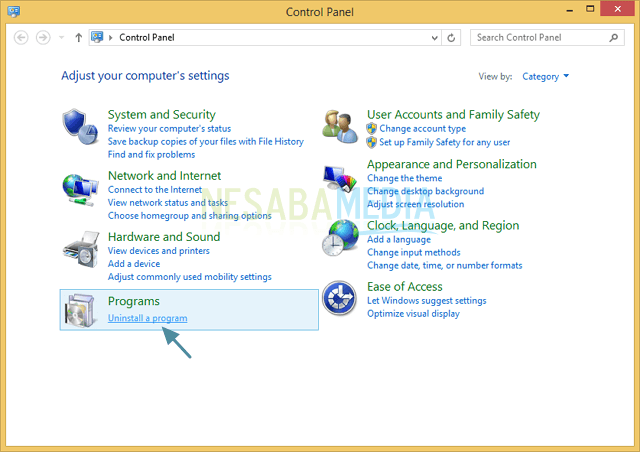
2. Silakan uninstall program-program yang benar-benar tidak penting atau jarang sekali digunakan dengan cara klik kanan program tersebut, kemudian pilih Uninstall.
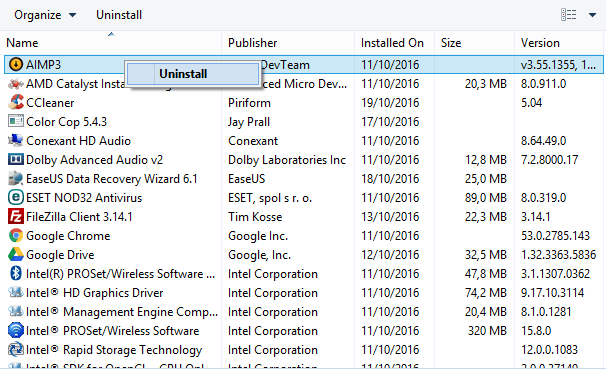
Untuk menguninstall program juga tidak sembarangan. Anda harus benar-benar tahu program apa yang akan anda uninstall, jangan sampai anda menguninstall driver-driver laptop anda yang mengakibatkan laptop anda tidak berjalan dengan semestinya. Gambar dibawah ini merupakan contoh beberapa driver yang terinstall pada laptop saya :
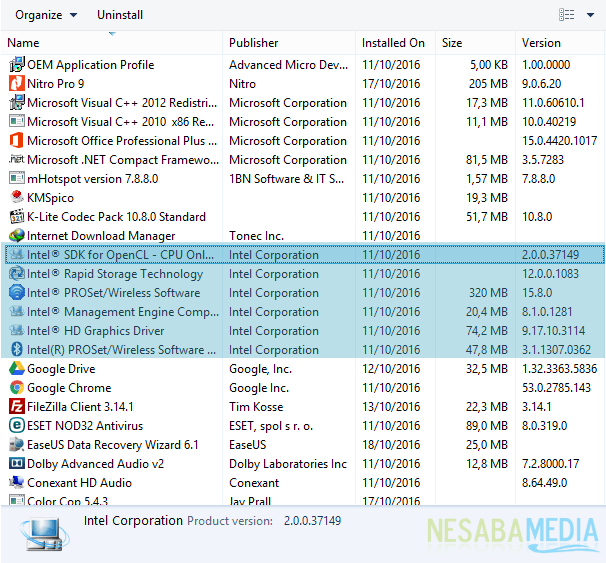
#2. Upgrade kapasitas HDD anda menjadi lebih besar
Misalkan kapasitas HDD laptop anda yang dulu 320GB, bisa diupgrade menjadi 500GB atau 1TB.
Misalkan kapasitas HDD laptop anda yang dulu 320GB, bisa diupgrade menjadi 500GB atau 1TB.
Dengan adanya kapasitas HDD yang lebih besar, menginstall banyak program di laptop tidak menjadi masalah apalagi membuat laptop menjadi lemot.
Kalau perlu anda juga dapat menggunakan SSD yang memiliki performa jauh lebih baik dari HDD. Tapi sayang harganya relatif mahal dengan kapasitas yang cukup kecil, jadi saya tidak menyarankan untuk upgrade ke SSD. Saya pribadi mending dibuat untuk membeli RAM daripada SSD agar aktivitas multitasking jauh lebih baik.
#3. Gunakan HDD external
Misalkan anda tidak mau upgrade HDD internal laptop anda karena takut garansi hilang atau takut ada apa-apa, saya sarankan gunakan HDD external saja. Lebih portable dan mudah dibawah kemana-mana.
Misalkan anda tidak mau upgrade HDD internal laptop anda karena takut garansi hilang atau takut ada apa-apa, saya sarankan gunakan HDD external saja. Lebih portable dan mudah dibawah kemana-mana.
Jadi anda dapat menyimpan file-file besar seperti film dan game ke dalam HDD external ini.
7. Hapus file-file temporary yang menumpuk
Temporary files merupakan file-file sementara yang dibuat oleh sistem windows untuk tujuan tertentu. File-file pada recycle bin maupun cache pada aktivitas browser anda juga dapat mempengaruhi kinerja laptop anda.
Cara mengatasinya
Untuk mengatasi masalah ini, saya biasanya menggunakan CCleaner. Software ini juga dapat digunakan sebagai alternatif dari tool windows yang bernama Disk Cleanup.
Anda bisa melihat pada gambar dibawah ini, sekitar 300 MB file-file temporary, file cache, file pada recycle bin dan file lainnya yang menjadi salah satu pemicu laptop menjadi lemot sudah saya bersihkan.
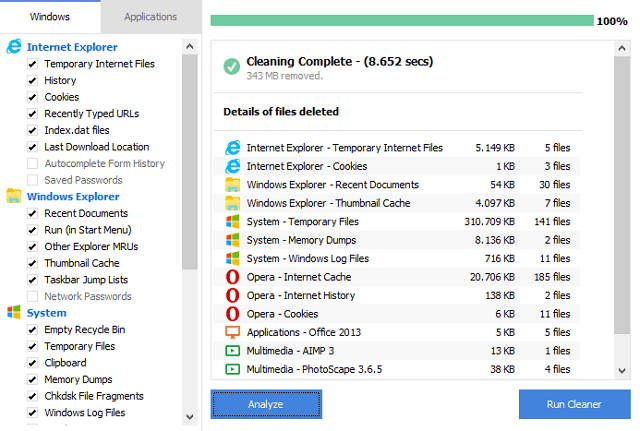
Saya sarankan anda untuk melakukan cleaning secara berkala agar kinerja laptop anda tetap terjaga.
8. Hardware laptop anda bermasalah
Mungkin banyak yang tidak tahu bahwa hardware yang bermasalah juga dapat meyebabkan laptop menjadi lemot, misalkan saja yang terjadi pada fan laptop saya.
Jadi beberapa hari yang lalu fan laptop saya bermasalah, dimana suara putarannya tidak seperti biasanya, suaranya keras dan agak tersendat-sendat. Baru pemakaian sebentar saja, laptop menjadi cepat panas dan agak lemot, tidak seperti biasanya.
Setelah itu saya putuskan untuk membongkarnya dan terkejutnya saya melihat tumpukan debu yang sangat tebal, dimana tumpukan debu inilah yang menjadi biang kerok fan laptop saya menjadi bermasalah.

Setelah saya bersihkan debu-debu tebal yang menempel, putaran fan laptop saya kembali seperti sediakala dan kinerja laptop saya kembali normal.
Cara mengatasinya:
Untuk cara mengatasinya, terlebih dahulu kita harus mengetahui hardware mana yang bermasalah.
Dalam kasus saya, fan pada laptop saya terdapat debu yang sangat tebal, dimana debu tebal ini membuat fan tidak berjalan normal. Bisa jadi nantinya anda akan mengalami masalah hardware yang berbeda dengan saya, seperti adanya masalah pada HDD (paling sering), processor, VGA atau hardware lainnya.
9. Harddisk belum pernah didefrag
Ketika kita menjalankan sebuah aplikasi, cache dari aplikasi-aplikasi tersebut akan tersimpan dalam yang harddisk dapat mengurangi kinerja laptop. Selain itu, data-data yang berantakan yang lambat laun akan menumpuk juga dapat menyebabkan laptop menjadi lambat.
Cara mengatasinya
Defragmentasi pada harddisk dilakukan guna menata kembali data-data yang berantakan di dalam harddisk. Dengan kata lain, pecahan-pecahan data yang lokasinya berjauhan akan ditata kembali menjadi rapi dan utuh. Untuk melakukan defrag harddisk, silakan simak langkah-langkah berikut ini :
1. Masuk ke Control Panel > Pilih System and Security.
2. Pada menu Administrative Tool, pilih Defragment and optimize your drives.
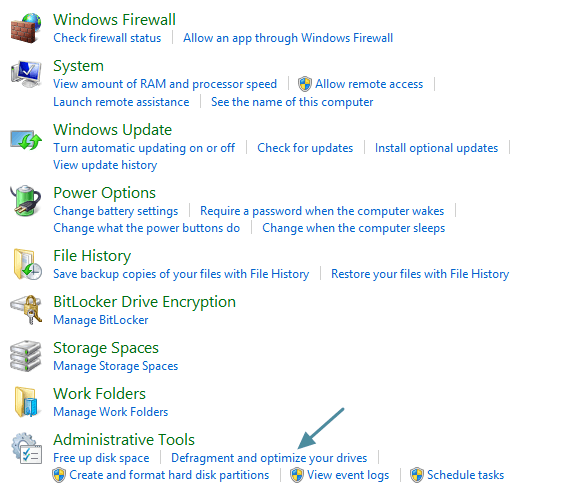
3. Untuk melakukan defrag harddisk, klik tombol Optimize.
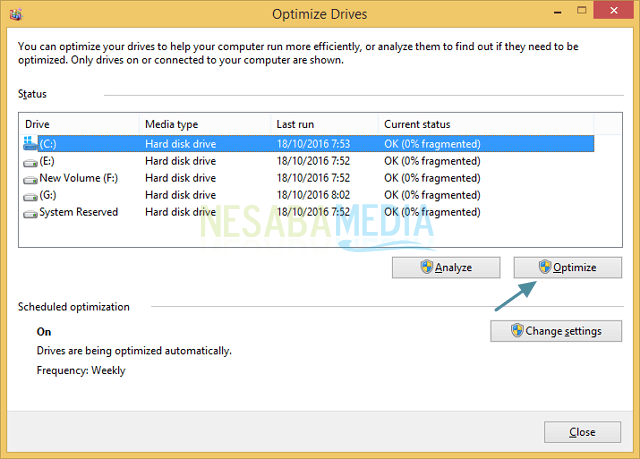
4. Untuk pengguna windows 8, defragment tool ini akan berjalan secara otomatis setiap minggunya. Untuk mengubahnya, klik tombol Change Settings kemudian pilih daily (setiap hari), weekly (setiap minggu) atau monthly (setiap bulan).
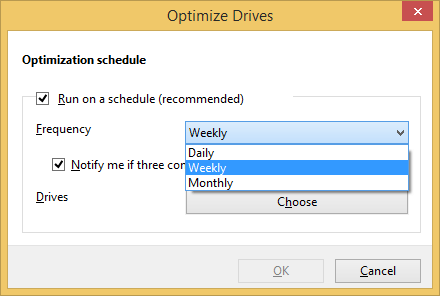
Mungkin ada yang belum saya sebutkan?
Jika ada beberapa poin yang belum saya sebutkan, anda bisa menambahkannya melalui kotak komentar yang telah tersedia. Nanti kalau ada waktu luang, saya akan memperbaruinya.
Satu hal lagi, tips-tips diatas juga dapat diaplikasikan pada komputer jadi untuk pengguna komputer bisa mengaplikasikannya pada komputernya. Saya harap artikel kali ini bermanfaat dan ‘penyakit’ lemot pada laptop/ komputer anda segera hilang. Sampai jumpa!
SUMBER :https://www.nesabamedia.com/penyebab-dan-cara-mengatasi-laptop-lemot/

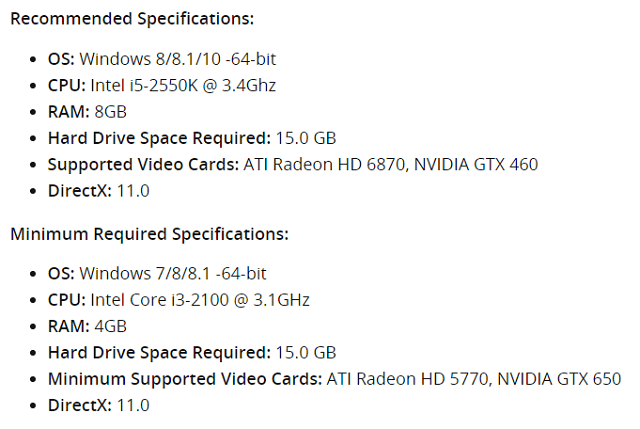
No comments:
Post a Comment